Rakenduse iPhone'is peitmise viisid
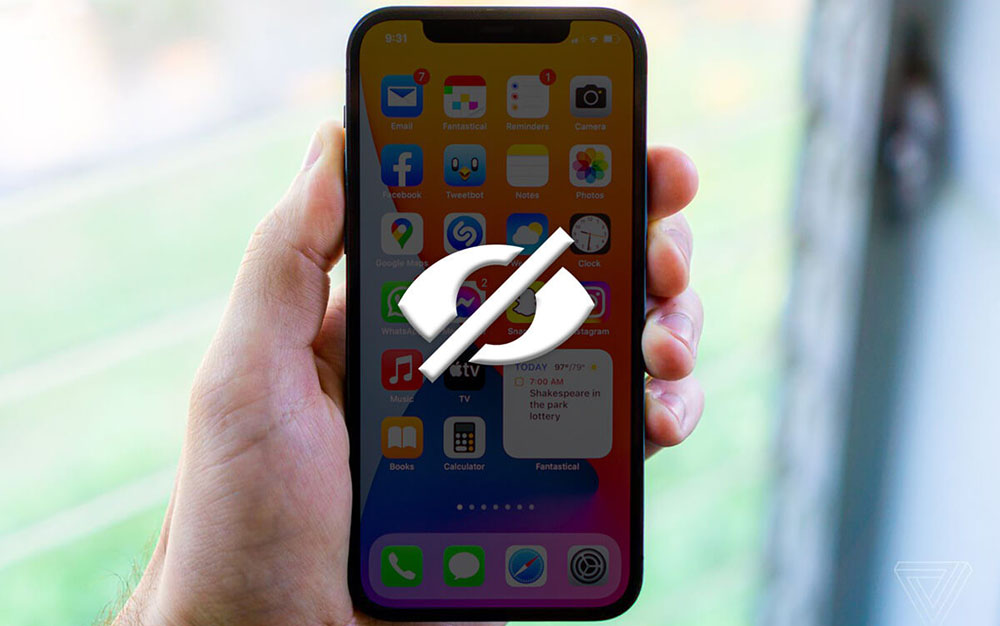
- 4729
- 439
- Dr. Edgar Gleichner
Sageli juhtub, et iPhone'i kasutaja peab peitma mis tahes rakenduse. See võib lihtsalt teie silmad helistada või tähelepanu pöörata neile, kes nutitelefoni ekraani kogemata vaatavad. Üsna lihtsad meetodid aitavad seda vältida, millest igaüks saab aru, kuidas iPhone'is rakendust varjata.
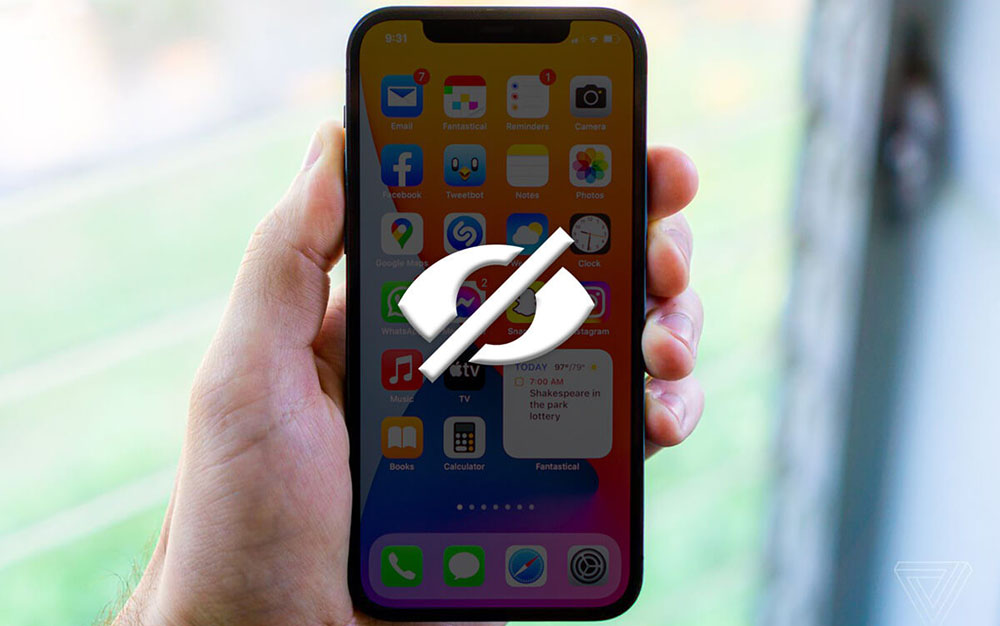
Rakenduste ikoonide peitmine põhiekraanil
Lihtsaim viis rakenduste ikoonide peitmiseks põhiekraanil. Selleks peate tegema järgmist:
- Eemaldage sõrm ekraani vabal alal ja oodake redigeerimisrežiimi sisselülitamist.
- Vajutage soovitud rakenduse ikoonil nuppu "-".
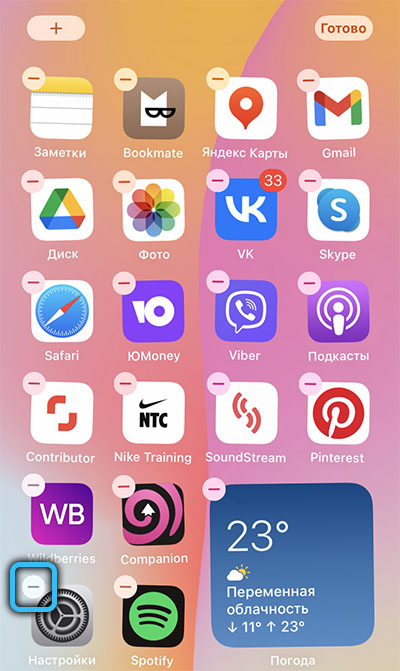
- Valige "Pöörake rakenduste teeki". Võite valida ka ikooni eemaldamiseks ekraanilt „Kodu” (rakenduste jaoks, mida ei saa kustutada).
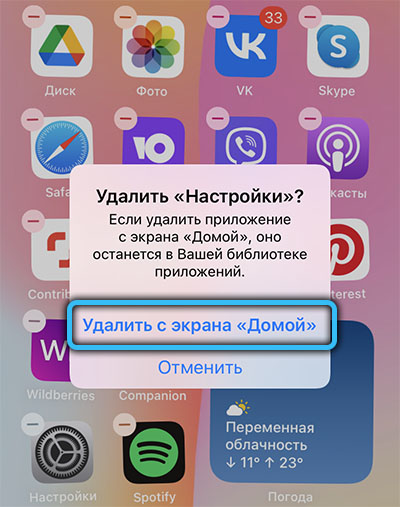
Nüüd ei kuulu ikoon nutitelefoni töölauale ja see kantakse raamatukokku. Pärast seda võib tekkida küsimus, kuidas varjata rakenduste raamatukogu iPhone'is. Pärast lehe sirvimist on oluline kaaluda selle välimuse spetsiifikat. Seega, kui kasutajal on ekraanil palju rakendusi, ei pruugi ta raamatukogu olemasolu kohta teada saada. Selleks, et ta ei oleks garanteeritud, et temaga silmitsi seisab.
Seadete menüü kasutamine
Ma saan aru, kas rakendust on võimalik iPhone'is varjata, on vaja arvestada ka telefoniseadete võimalustega. See meetod sobib eriti neile, kes soovivad tootja eelinstalleeritud standardrakendusi eemaldada.
Protseduur:
- Avage menüü "Seaded" ja minge jaotisse "Ekraan Time".
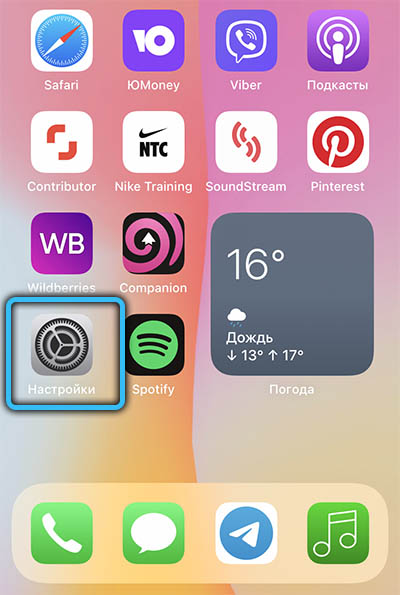
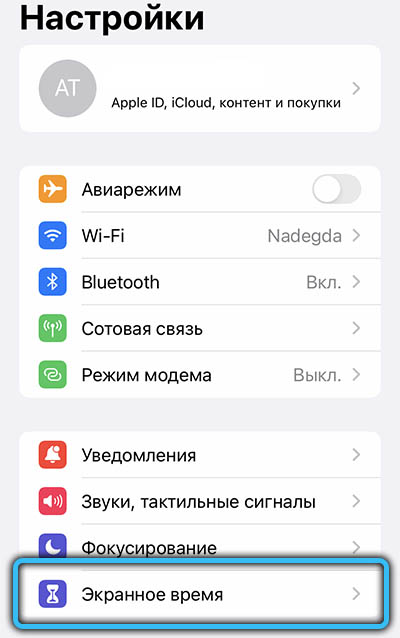
- Leidke üksus "sisu ja privaatsus" ja aktiveeri see.
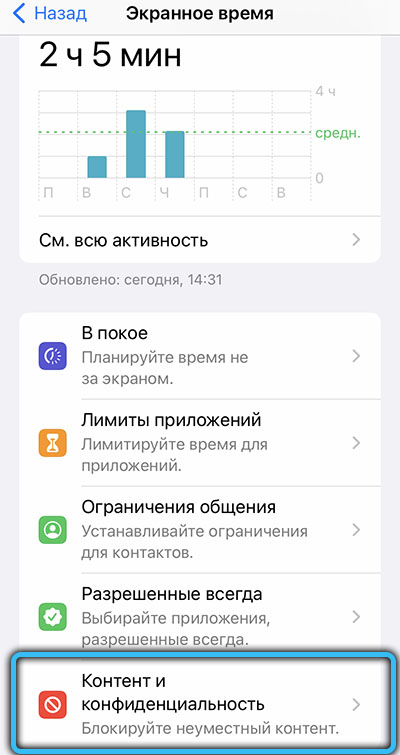
- Pange üksusele "lubatud rakendused" ekraanile paremale ekraanile ja klõpsake menüüd.
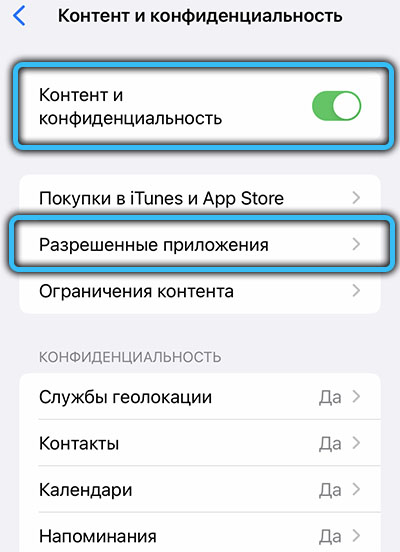
- Leidke konkreetsed programmid, mida tuleb peita, ja seejärel desaktiveerida vastav liugur vastas.
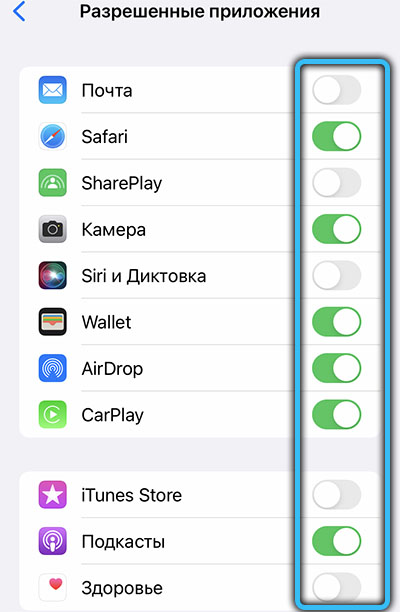
Kirjeldatud algoritm sobib nutitelefonide omanikele koos iOS 12 opsüsteemiga ja kõrgemal. Varasemate versioonide kasutajad, mis on tingitud ehitatud seadetest. See pole kõige mugavam funktsioon, mis ei nõua suurt nõudlust.
Kui telefoni kasutamisel peate iPhone'ist peidetud rakendusi leidma, peate lihtsalt korrama ülalkirjeldatud protseduuri. Kuid seekord tuleb aktiveerida vajalike programmide vastas olevad liugurid.
Seaded läbi ehitatud poe
Samuti saate selle teenuse kaudu otse rakenduste poest ostetud rakendusi peita. Samal ajal ei kuvata iPhone'is varjatud rakendusi enam ostuloendis, sealhulgas teiste pererühma liikmete jaoks selle funktsiooni kasutamisel.
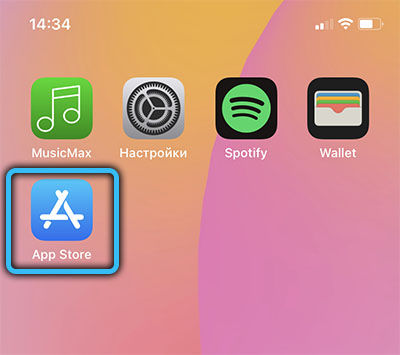
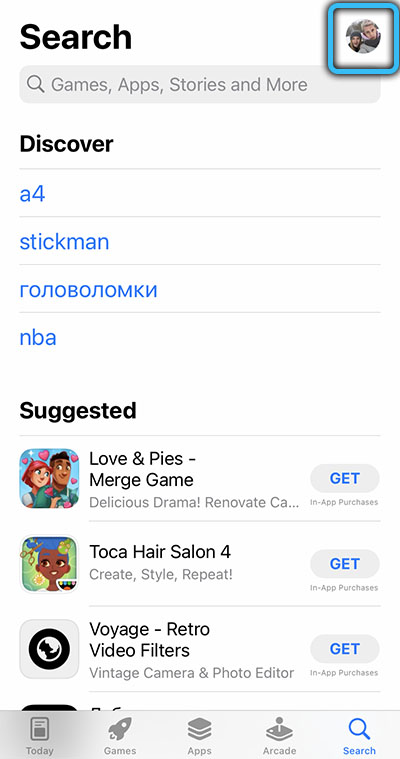
Programmi peitmiseks peate avama App Store'i poe ja järgima seda, kuidas profiil -> ostetud -> minu ostud. Kõik ostetud rakendused kogutakse vahekaardil „Kõik”. Konkreetse programmi on lihtne leida, harjake vasakule ja vajutage nuppu "Peida". Pärast seda ei kuvata rakendust ostuloendis.

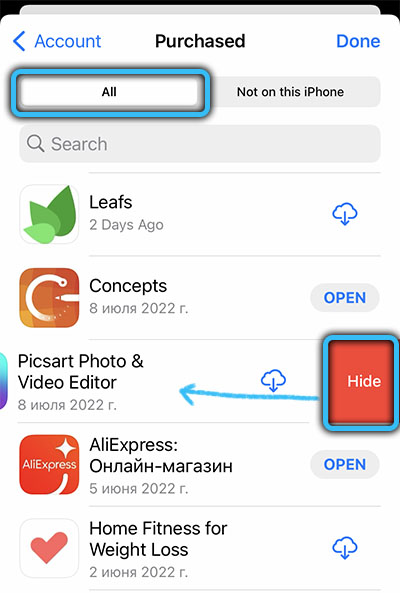
Varjatud rakenduse iPhone'i tagastamiseks peate uuesti avama App Store ja minema "profiilile". Seal peate klõpsama oma nime ja valima üksuse "Varjatud ostmine". Programmi raamatukokku tagastamiseks peate lihtsalt programmi uuesti telefoni üles laadima.
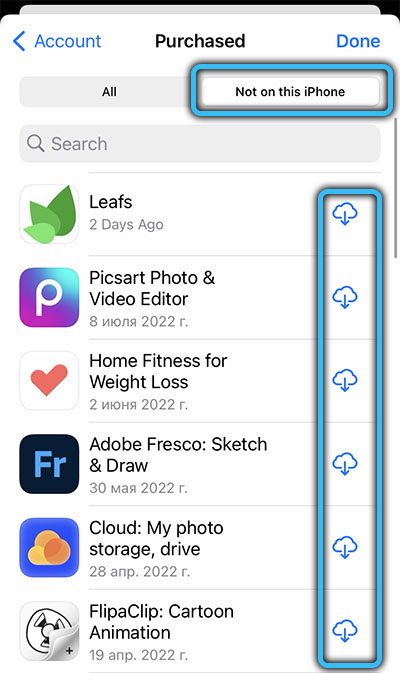
Võite nutitelefonis rakenduse peita mitmel viisil. Ühte või teise kasuks tehakse eranditult konkreetse kasutaja eelistuste ja eesmärkide alusel. Tutvumine tegevuste põhiliste algoritmidega paneb iPhone'i rakenduse varjama ja välja mõtlema, kuidas vajadusel programmi tagastada.
- « Instagramis teiste kasutajate eest tellijate peitmise viisid
- Vea eemaldamine 0x8004242d koos sõnumiga ei suutnud valitud jaotist vormindada ketta vormindamisel »

